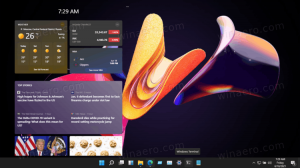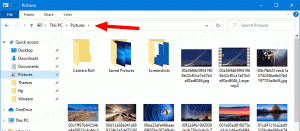Cara Mengaktifkan atau Menonaktifkan Memori di Google Chrome
Anda dapat Mengaktifkan atau Menonaktifkan Memori di Google Chrome, fitur baru yang memperluas Riwayat di browser. Ini adalah halaman khusus, yang, jika diaktifkan, dapat diakses melalui chrome://kenangan URL dan menunjukkan ikhtisar aktivitas web Anda.
Iklan
NS Memori halaman menampilkan semua riwayat penjelajahan Anda dalam antarmuka berbasis kartu di dalam browser Chrome. Data penelusuran diatur menjadi dua kelompok, Grup tab dan penanda buku, dan Dari riwayat Chrome.

Selain menggunakan kartu, Anda dapat melakukan pencarian melalui halaman web yang baru saja Anda kunjungi, atau dengan cepat menjalankan pencarian yang disarankan. Ada baris di bawah kotak pencarian yang menampung saran pencarian.
Untuk memulai dengan Memori, Anda harus mengaktifkannya terlebih dahulu. Pada tulisan ini, hanya tersedia di bangunan kenari dari browser.
Posting ini akan menunjukkan kepada Anda untuk mengaktifkan Memori fitur di Google Chrome.
Aktifkan Memori di Google Chrome
- Buka Google Chrome.
- Ketik yang berikut ini di bilah alamat
chrome://bendera#kenangandan tekan tombol Enter. - Mengatur Memori pilihan untuk Diaktifkan menggunakan menu tarik-turun di sebelah nama bendera.

- Luncurkan kembali peramban.
- Sekarang, ketik
chrome://kenanganke bilah alamat untuk mencobanya.
Kamu selesai.
Menurut deskripsi bendera, Memori seharusnya didukung di Mac, Windows, Linux, Chrome OS, dan Android. Kami dapat memeriksanya di Windows 10.
Terakhir, jika Anda tidak puas dengan mengaktifkan Memori, mudah untuk menonaktifkannya dengan cara yang sama seperti Anda mengaktifkannya. Yang perlu Anda lakukan adalah menyetel flag yang disebutkan di atas ke "Disabled" .
Cara menonaktifkan fitur Memori Chrome
- Luncurkan Chrome, dan ketik chrome://flags#memories di bilah alamat.
- Pilih Disabled atau Default untuk daftar drop-down Memories.

- Mulai ulang peramban Chrome.
- Fitur Memori sekarang dinonaktifkan.
Selesai.
Perlu disebutkan bahwa fitur baru ini masih dalam proses, dan beberapa opsinya belum berfungsi. Misalnya, menu hamburger dari masing-masing kartu dan entri tidak berfungsi, dan terkadang gambar mini kartu menampilkan pratinjau yang salah. Bagaimanapun, apa yang kami lihat memberikan gambaran tentang pandangan Google pada fitur Riwayat bawaan.
Tidak ada kata resmi apakah Google berencana untuk mengganti History dengan Memories, atau mereka akan hidup berdampingan di browser. Seperti disebutkan di atas, fitur Memories hanya tersedia di Chromium Canary terbaru. Google belum mengumumkannya.